TTEP.CN > 故障 >
简单几步,用美图秀秀轻松将照片背景变白
美图秀秀是国民非常喜爱的一款图像美化处理软件,功能非常多,操作也很方便。一些网友想知道如何把照片背景变白?今天,我们就以美图秀秀为例子,给大家介绍一下美图秀秀把照片背景变白教程,下面来看具体教程内容!
美图秀秀把照片背景变白教程
首先,我们打开美图秀秀软件,然后在美图秀秀软件中点击选择“新建”按钮,打开新建功能菜单选项。
接下来,在弹出的页面中我们点击选择“新建画布”,然后按照默认的选项设置选择使用“白色画布”,然后点击保存该白色画布图片,如图。
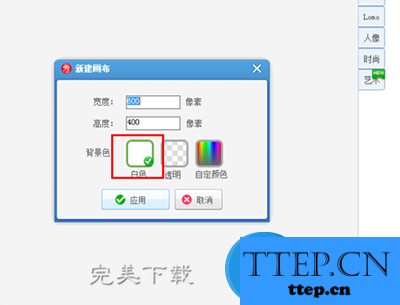
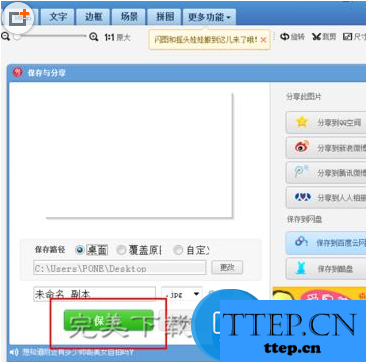
完成上述的准备步骤之后,我们开始进入正式的图片背景替换操作流程了,首先,还是运行美图秀秀软件,然后选择使用“美图”功能,打开我们要进行处理的图片。
然后在软件弹出的左侧功能选项中,我们点击使用“抠图笔”进入图片的抠图模式,这才是最关键的一步。

在抠图笔的选项设置中,我们推荐大家使用“自动抠图”模式,在自动抠图模式中,我们仅仅需要在要抠图的图片范围内随便划上两笔,软件将自动根据图片的形状进行抠图,非常简便实用,可以说是傻瓜式操作。
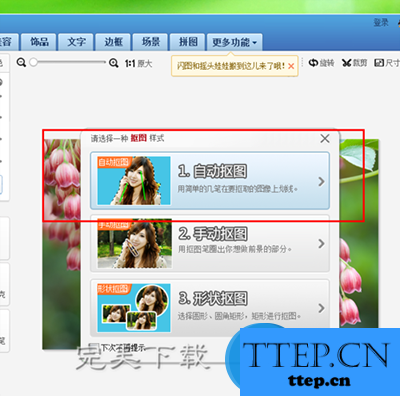
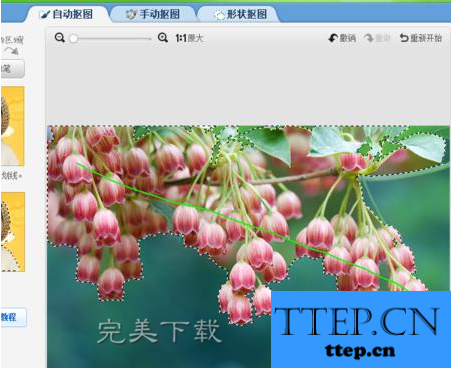
完成抠图操作之后,我们点击“完成抠图”,完成我们的抠图操作,然后接下来进入下一个背景替换的的步骤(下载抠图软件,访问http://www.wmzhe---/heji/kouturuanjian/)。
很明显,从图片中的操作步骤来看,我们可以在软件的右上角看到一个“背景设置”的功能,然后其中有一个“图片”的选项。
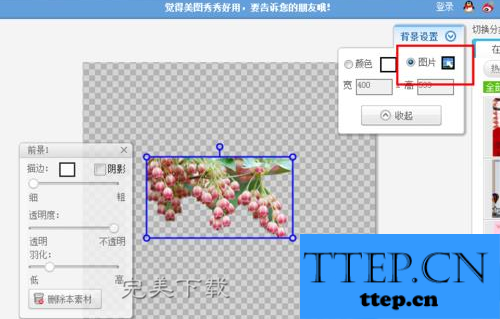
点击图片旁边的按钮,然后选择打开我们最开始保存的白色画布图片,没错我们就是要使用这个白色画布图片作为我们即将进行背景替换的图片,一切准备就绪之后,看看我的下一步操作吧。
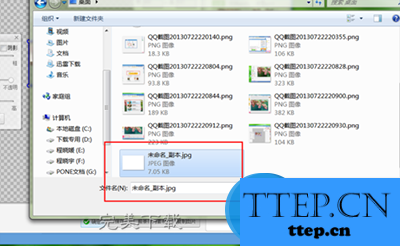
接下来,需要我们在展示的图片中调整我们抠下来的图片的大小,以适应我们白色背景的图片,这个大小是根据我们的白色画布大小自行进行调节设置的,大家可以自定义调节大小,以符合我们自己的审美观。拖动图片中所示的工具,然后开始操作吧。
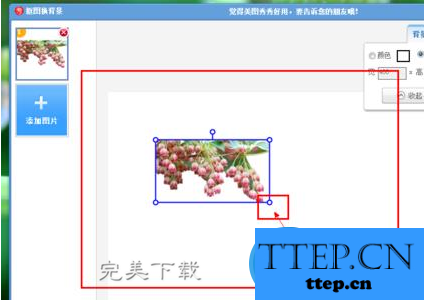

最后,如果我们的背景替换完成之后,抠下来的图片大小调整的完毕,我们也已经进行了后期的羽化,描边处理然后也比较满意的话,就可以点击“保存”修改后的图片啦。

以上就是美图秀秀把照片背景变白的方法介绍,是不是感觉很简单呢?大家赶快试试看吧。
美图秀秀把照片背景变白教程
首先,我们打开美图秀秀软件,然后在美图秀秀软件中点击选择“新建”按钮,打开新建功能菜单选项。
接下来,在弹出的页面中我们点击选择“新建画布”,然后按照默认的选项设置选择使用“白色画布”,然后点击保存该白色画布图片,如图。
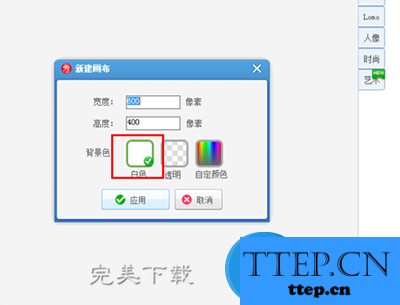
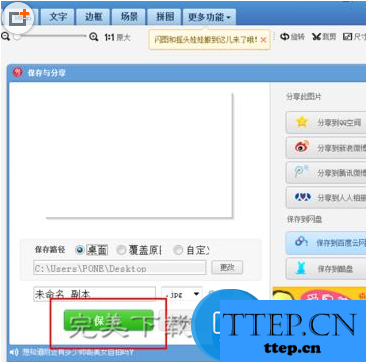
完成上述的准备步骤之后,我们开始进入正式的图片背景替换操作流程了,首先,还是运行美图秀秀软件,然后选择使用“美图”功能,打开我们要进行处理的图片。
然后在软件弹出的左侧功能选项中,我们点击使用“抠图笔”进入图片的抠图模式,这才是最关键的一步。

在抠图笔的选项设置中,我们推荐大家使用“自动抠图”模式,在自动抠图模式中,我们仅仅需要在要抠图的图片范围内随便划上两笔,软件将自动根据图片的形状进行抠图,非常简便实用,可以说是傻瓜式操作。
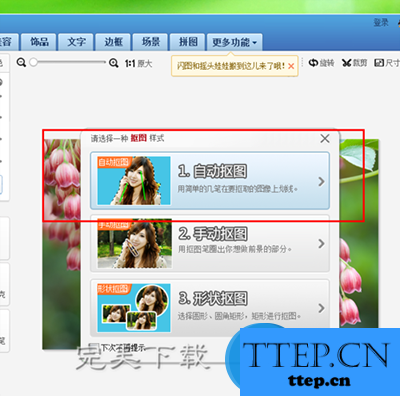
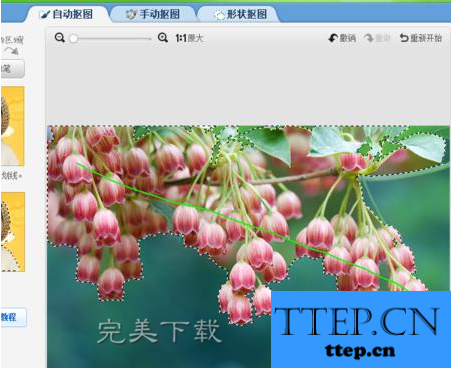
完成抠图操作之后,我们点击“完成抠图”,完成我们的抠图操作,然后接下来进入下一个背景替换的的步骤(下载抠图软件,访问http://www.wmzhe---/heji/kouturuanjian/)。
很明显,从图片中的操作步骤来看,我们可以在软件的右上角看到一个“背景设置”的功能,然后其中有一个“图片”的选项。
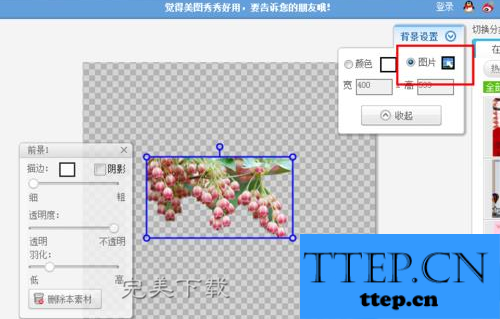
点击图片旁边的按钮,然后选择打开我们最开始保存的白色画布图片,没错我们就是要使用这个白色画布图片作为我们即将进行背景替换的图片,一切准备就绪之后,看看我的下一步操作吧。
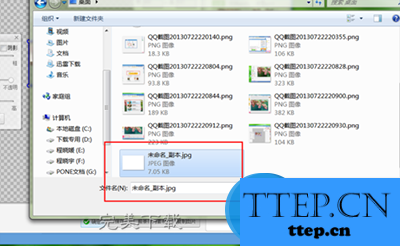
接下来,需要我们在展示的图片中调整我们抠下来的图片的大小,以适应我们白色背景的图片,这个大小是根据我们的白色画布大小自行进行调节设置的,大家可以自定义调节大小,以符合我们自己的审美观。拖动图片中所示的工具,然后开始操作吧。
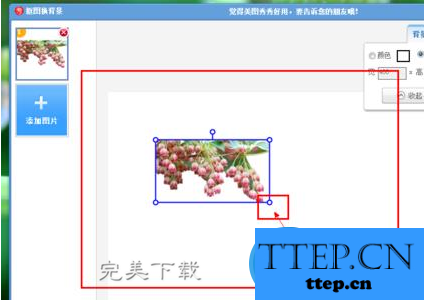

最后,如果我们的背景替换完成之后,抠下来的图片大小调整的完毕,我们也已经进行了后期的羽化,描边处理然后也比较满意的话,就可以点击“保存”修改后的图片啦。

以上就是美图秀秀把照片背景变白的方法介绍,是不是感觉很简单呢?大家赶快试试看吧。
- 上一篇:电脑音响一个响一个不响怎么回事 电脑音响只有一个响解决方法
- 下一篇:没有了
- 最近发表
- 赞助商链接
